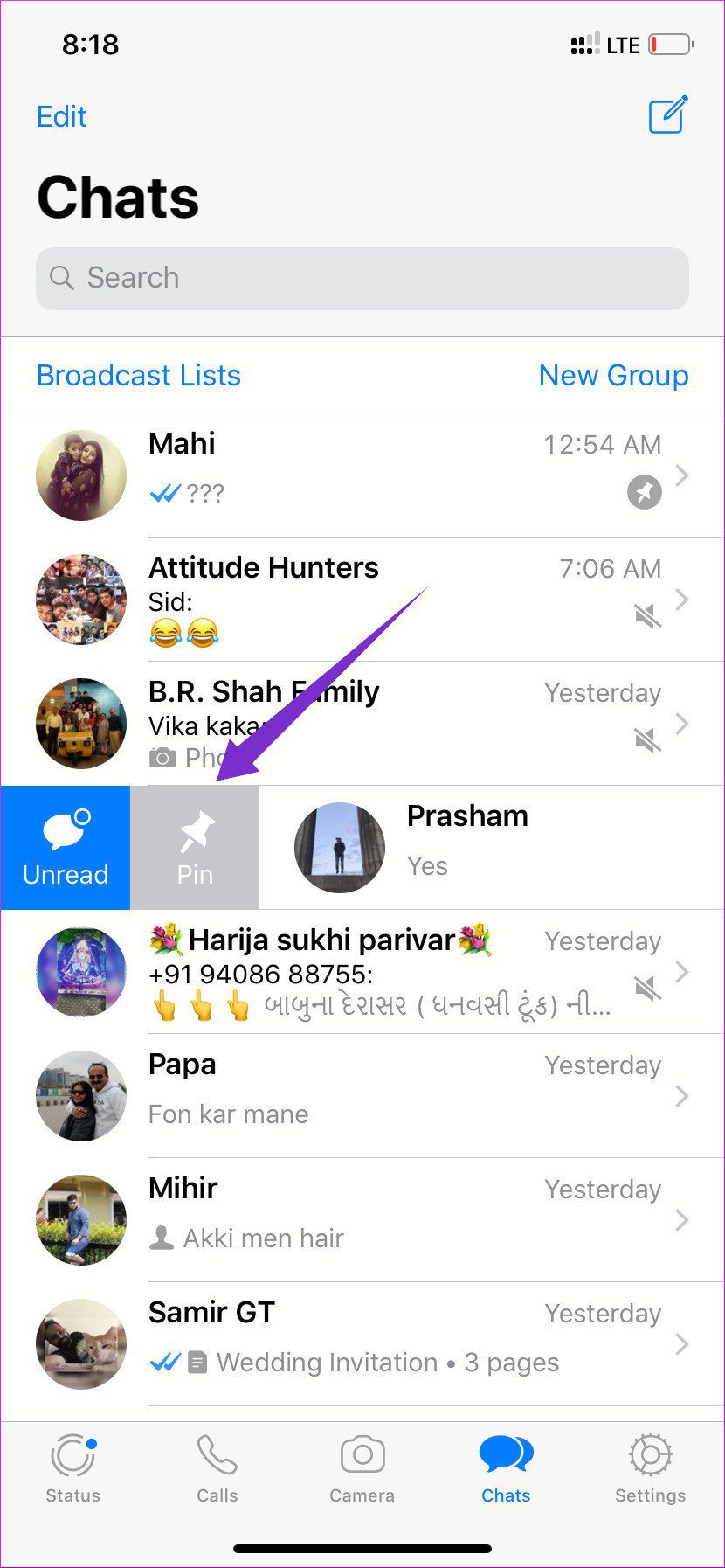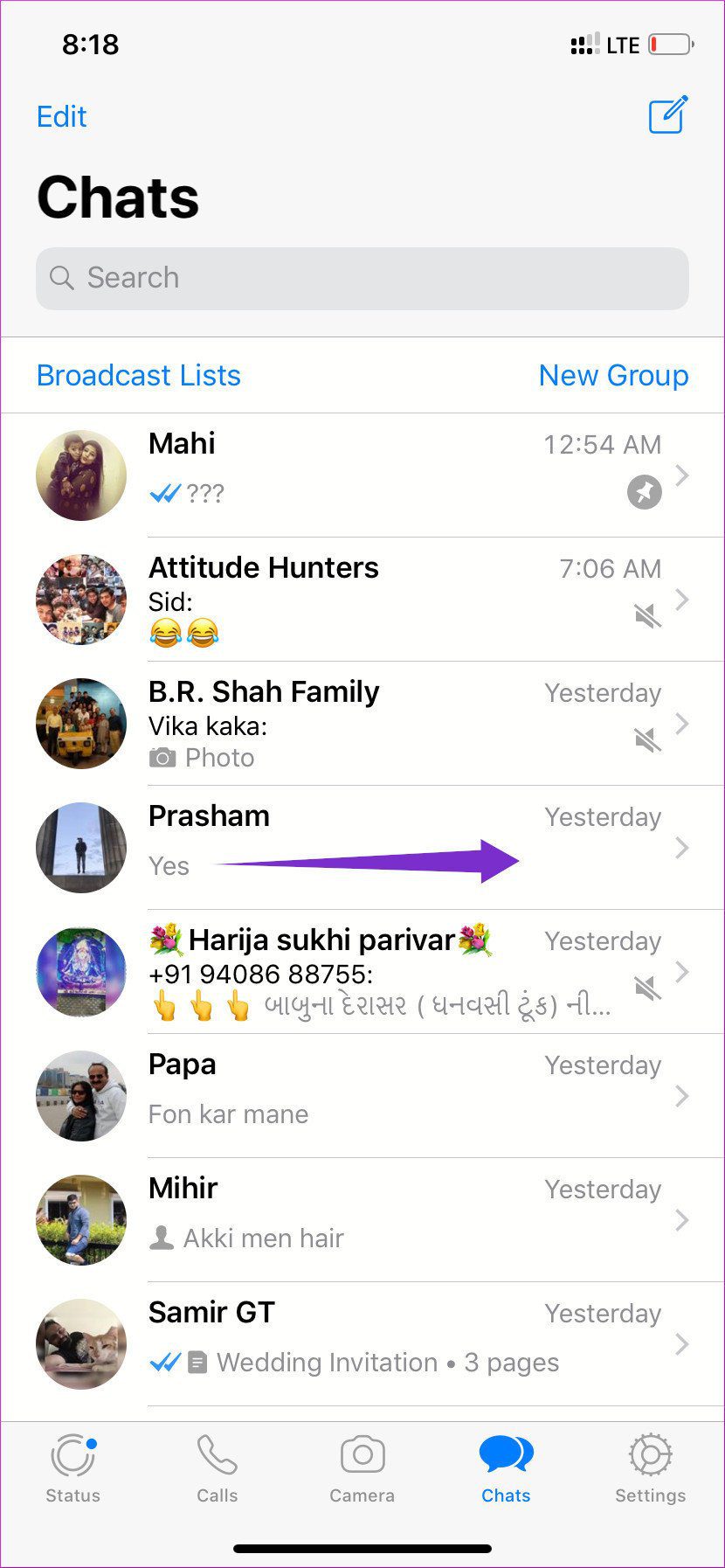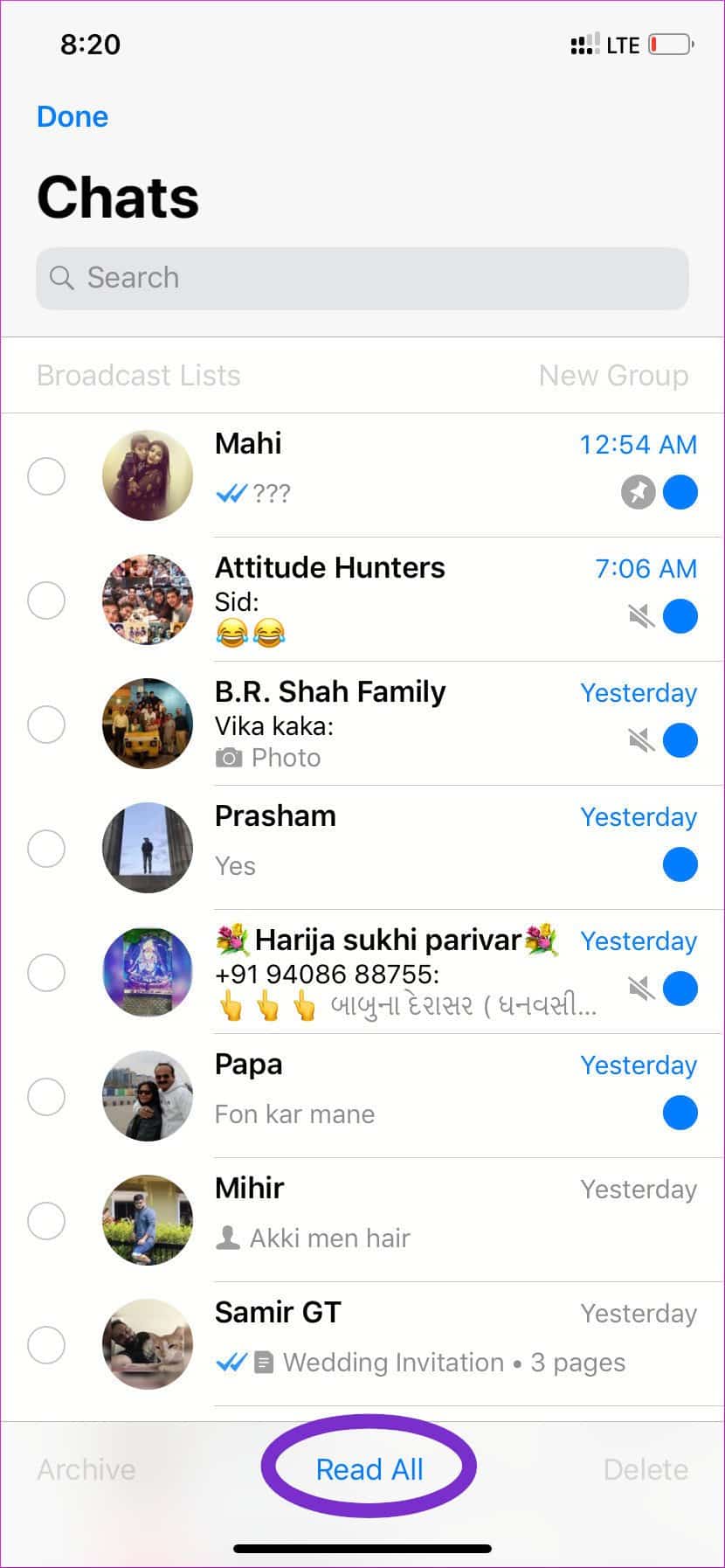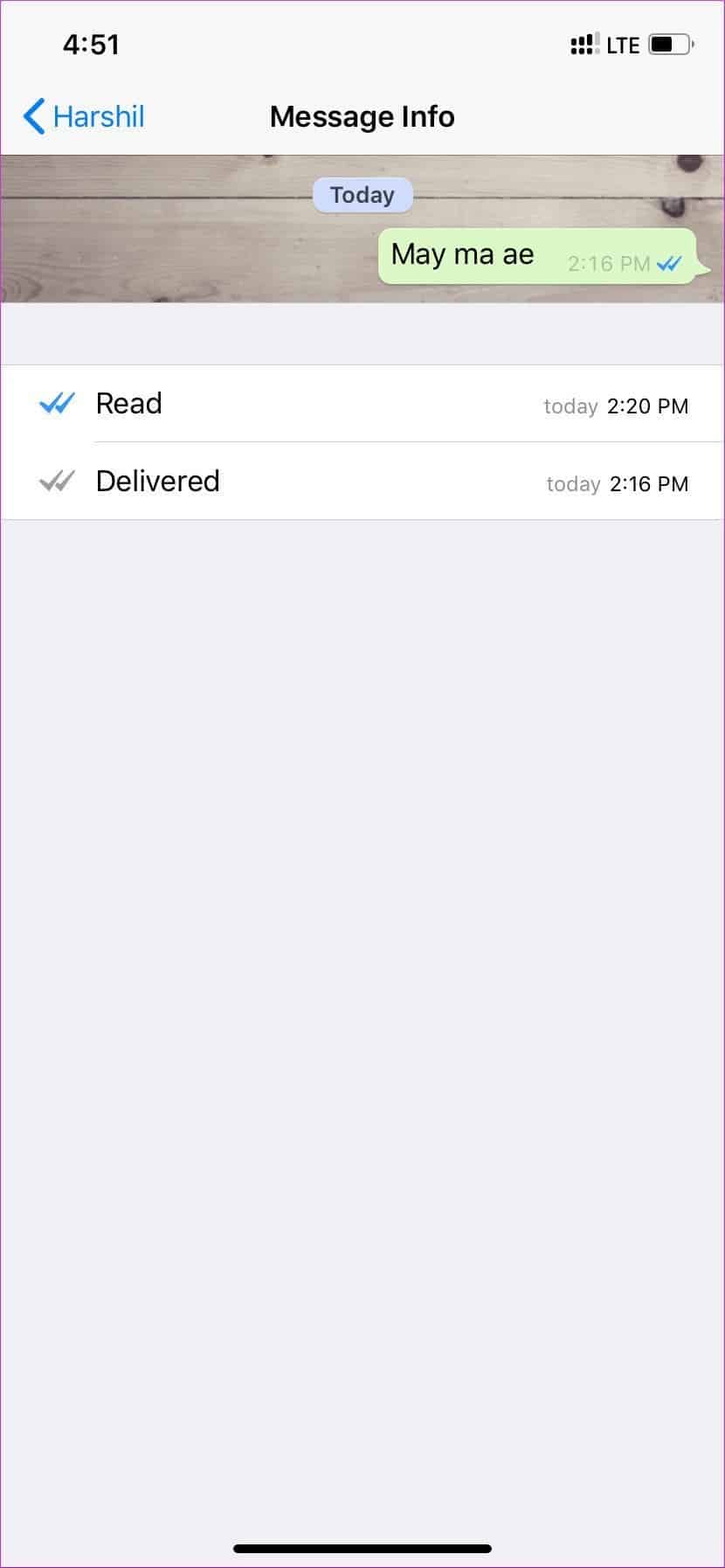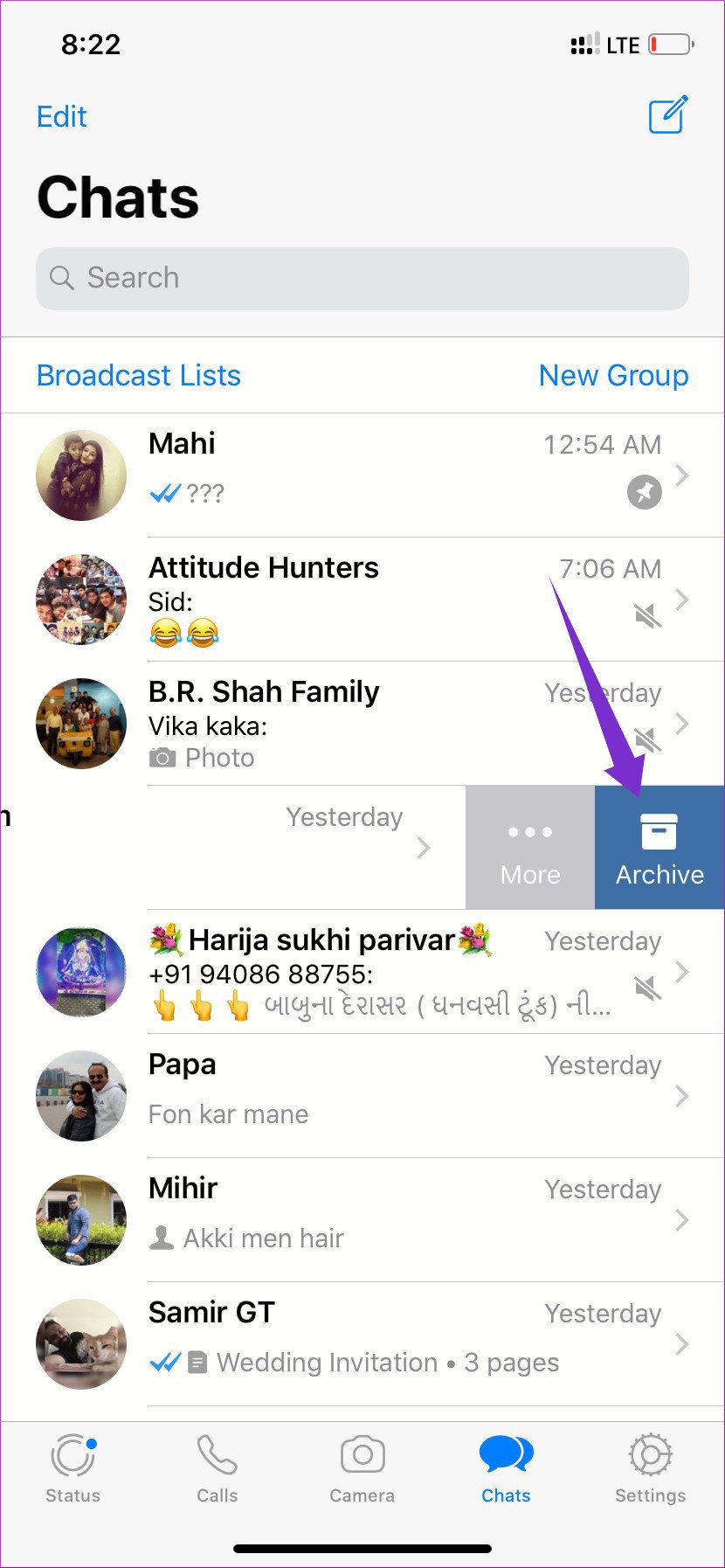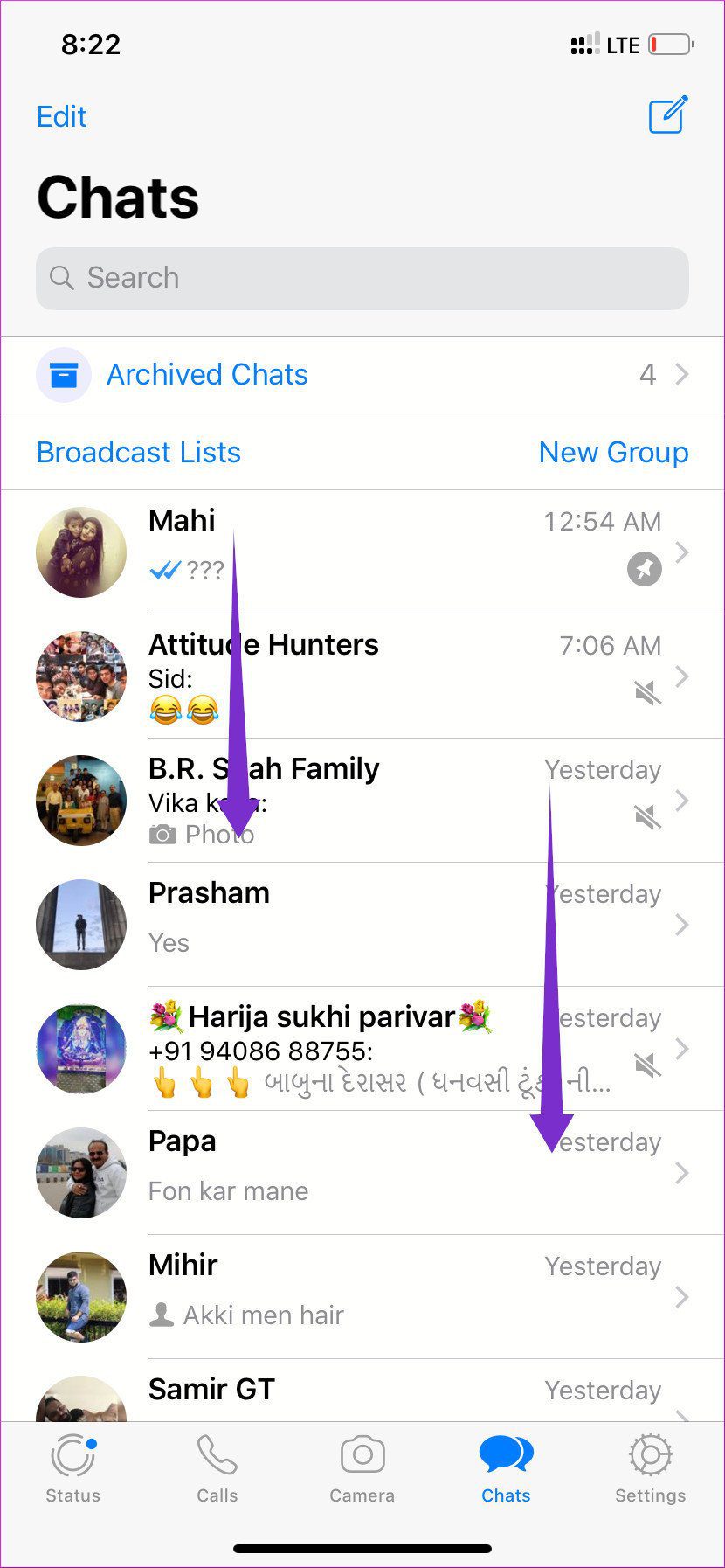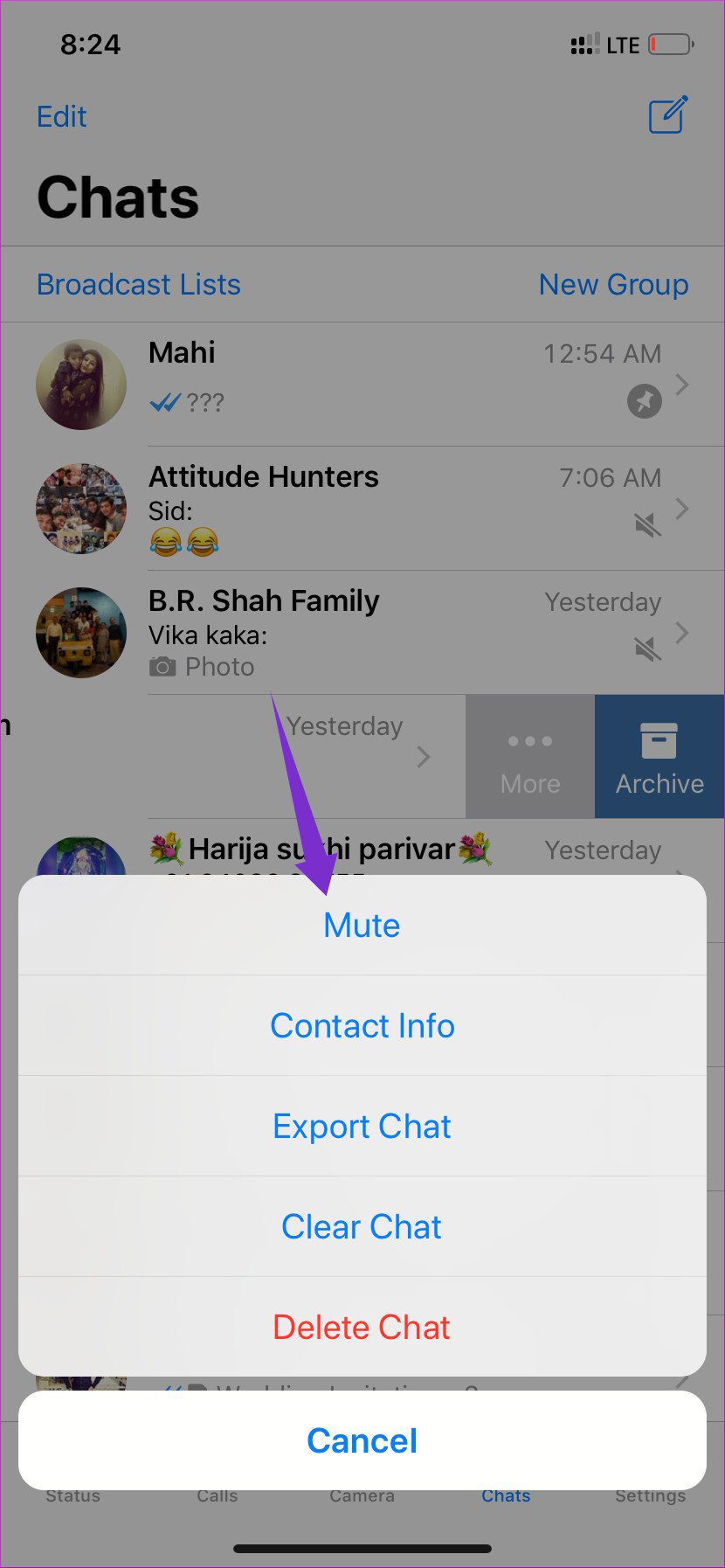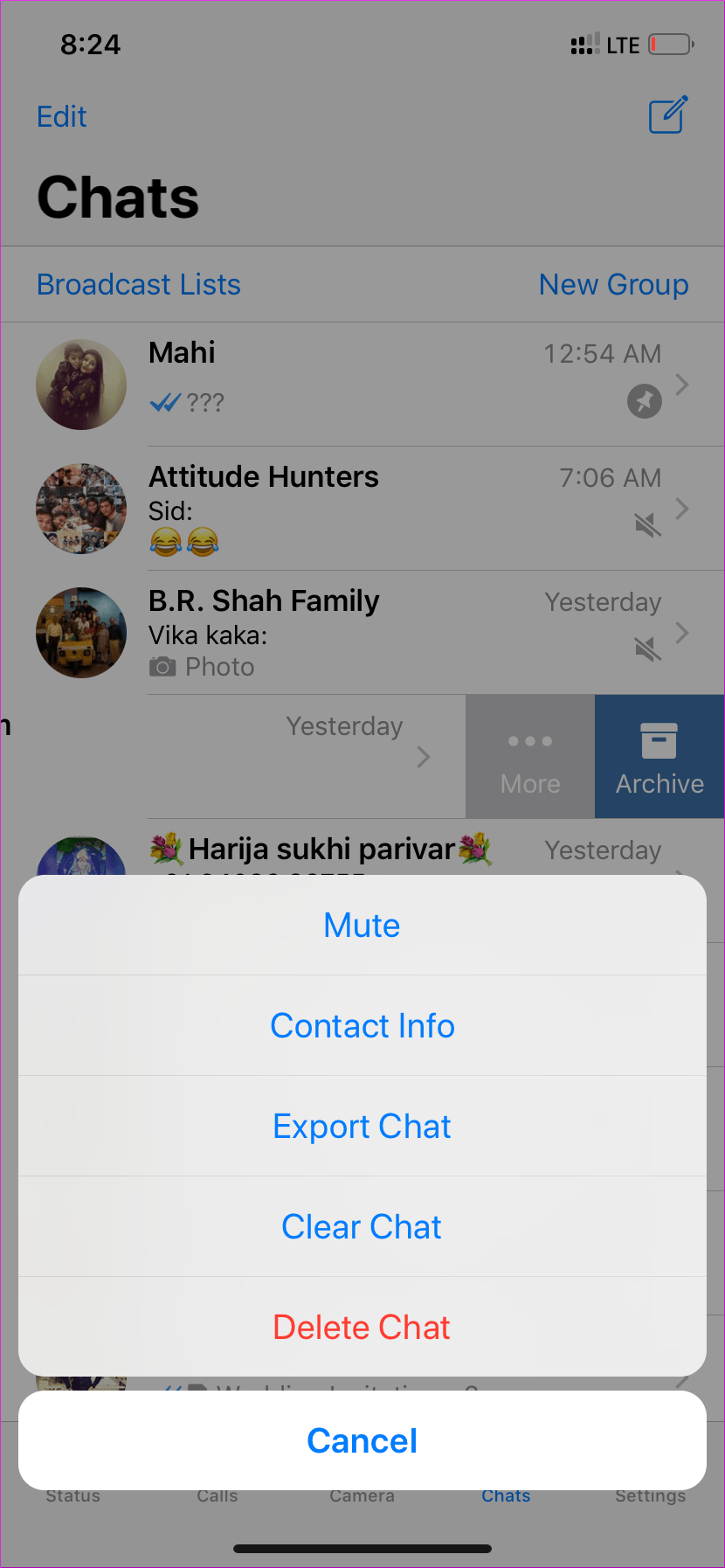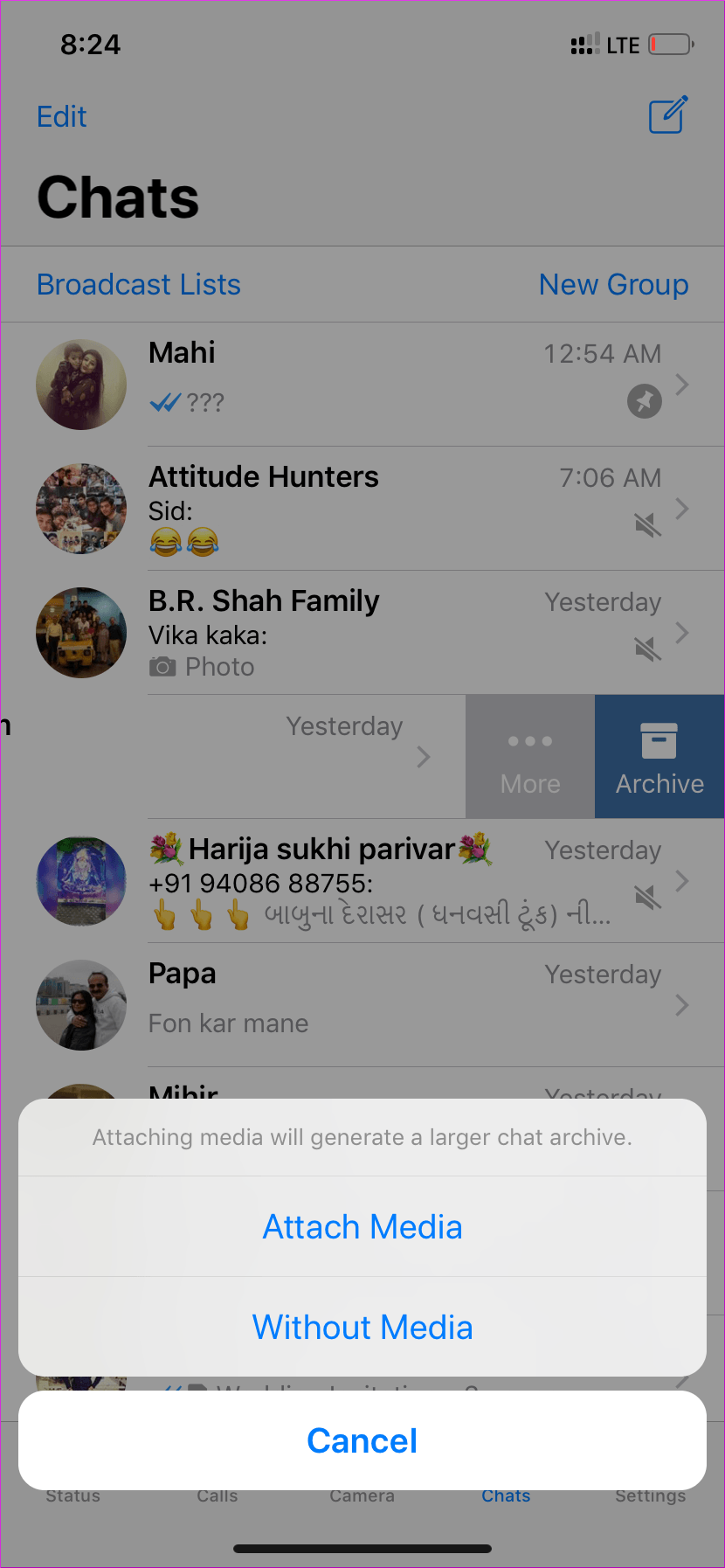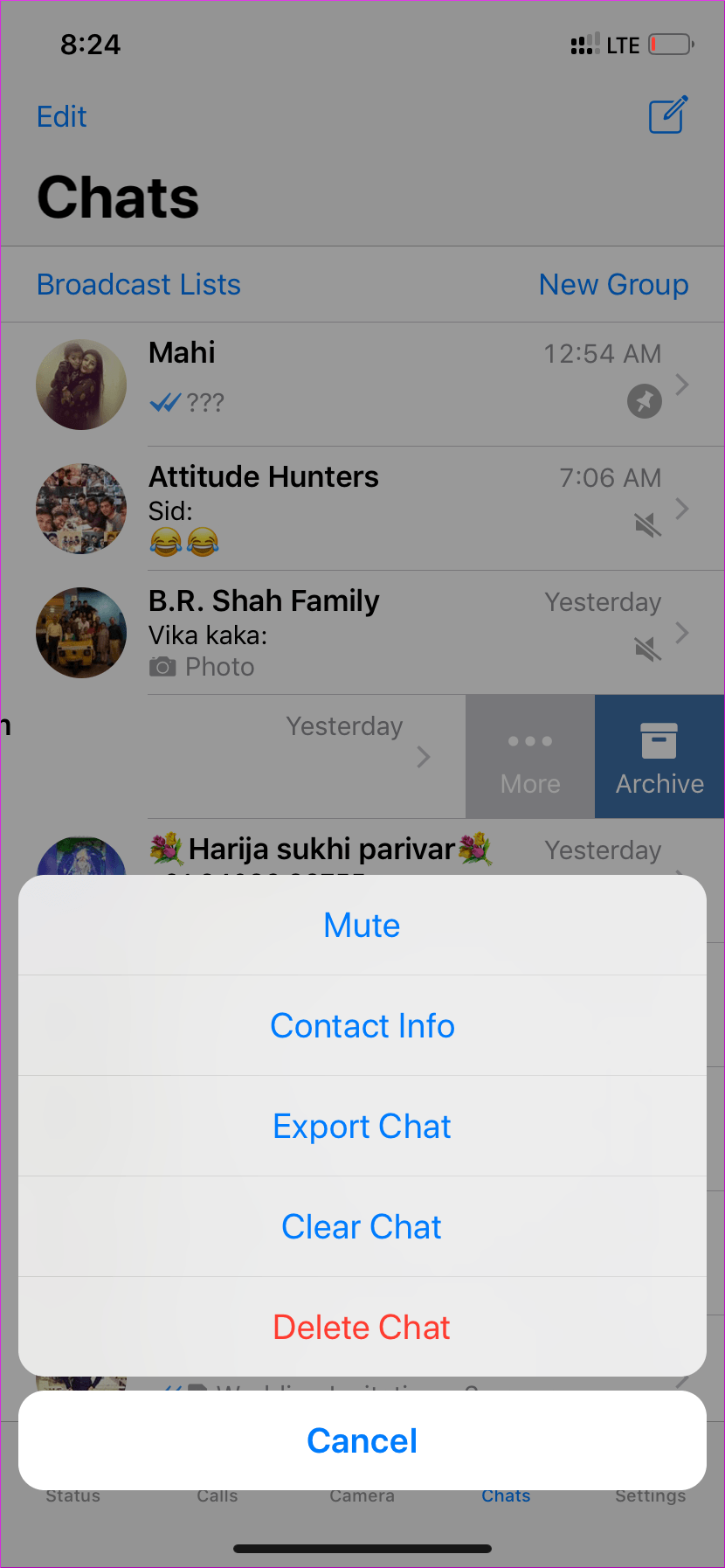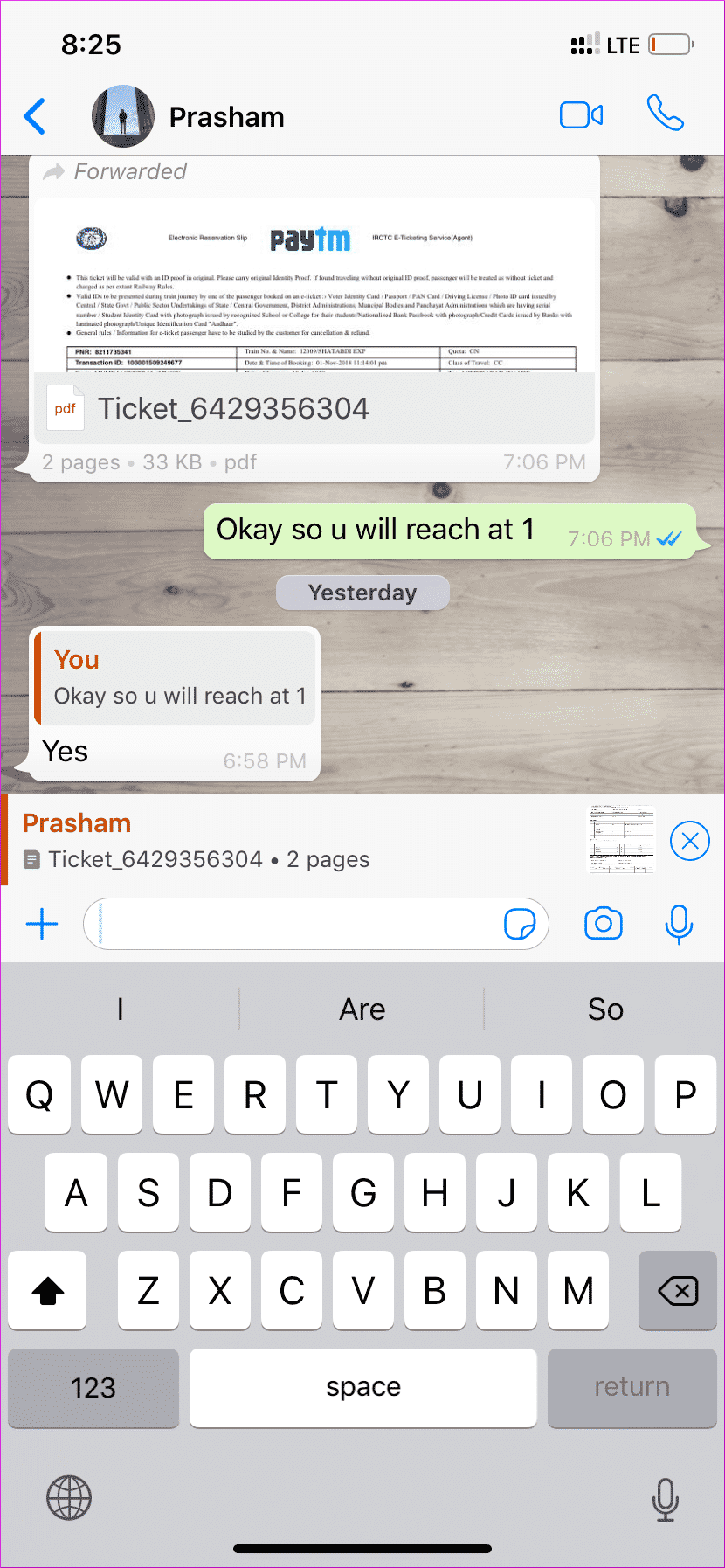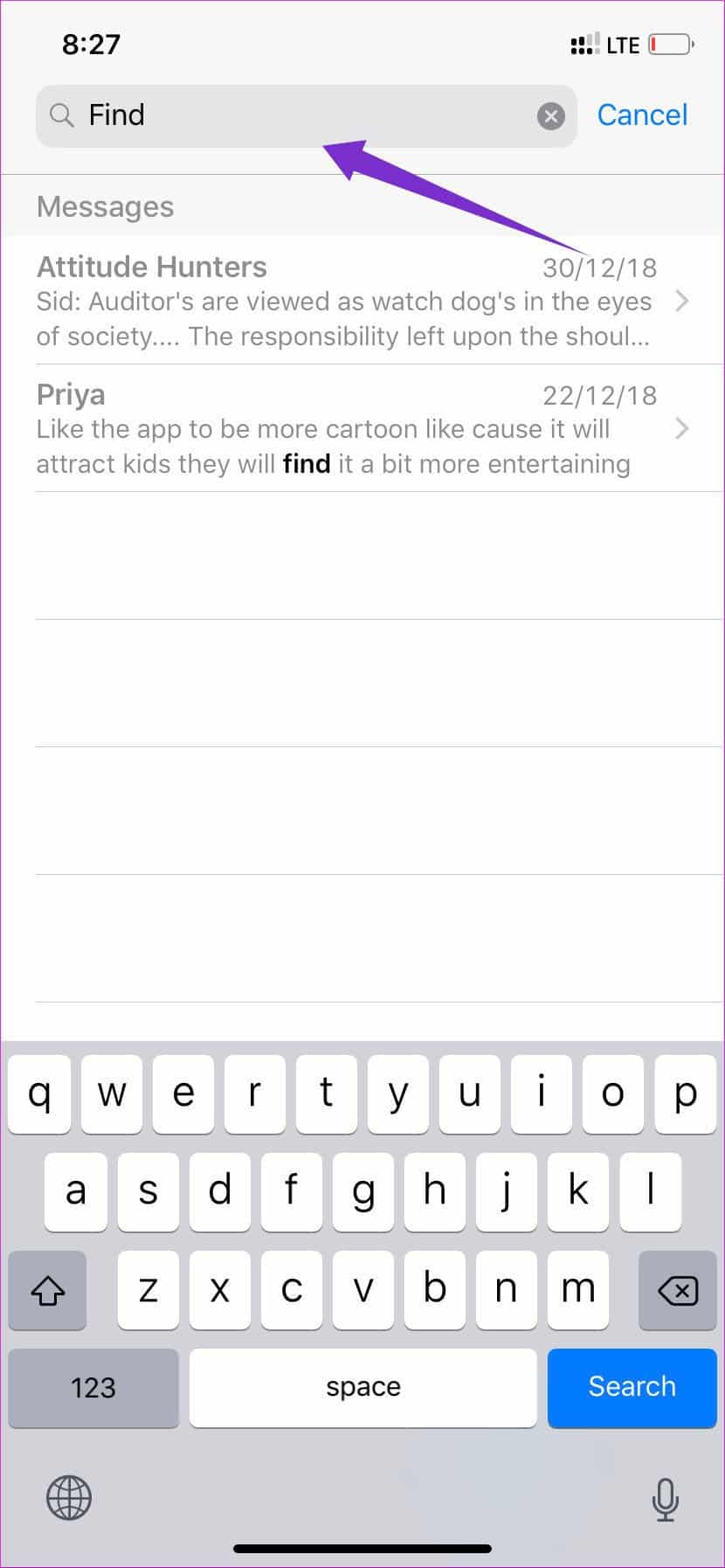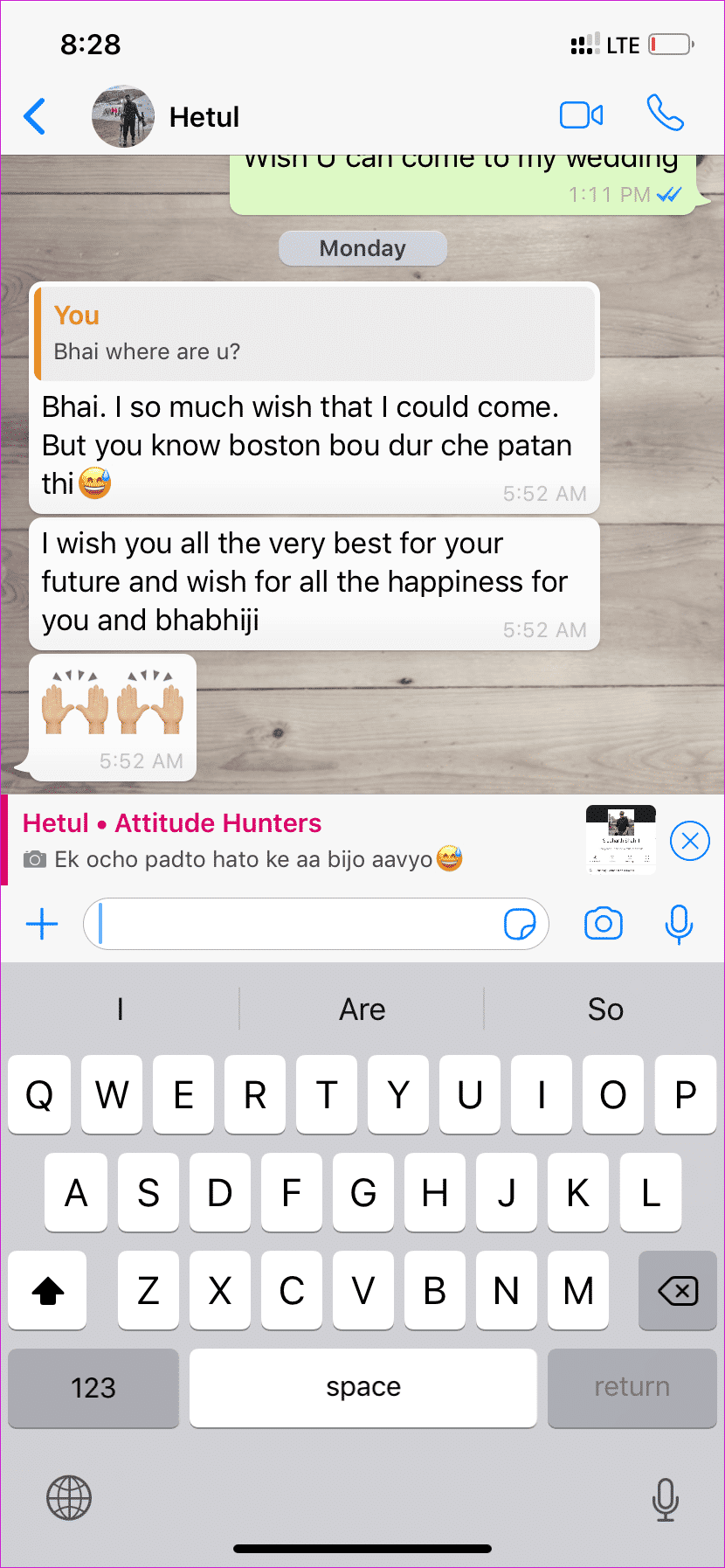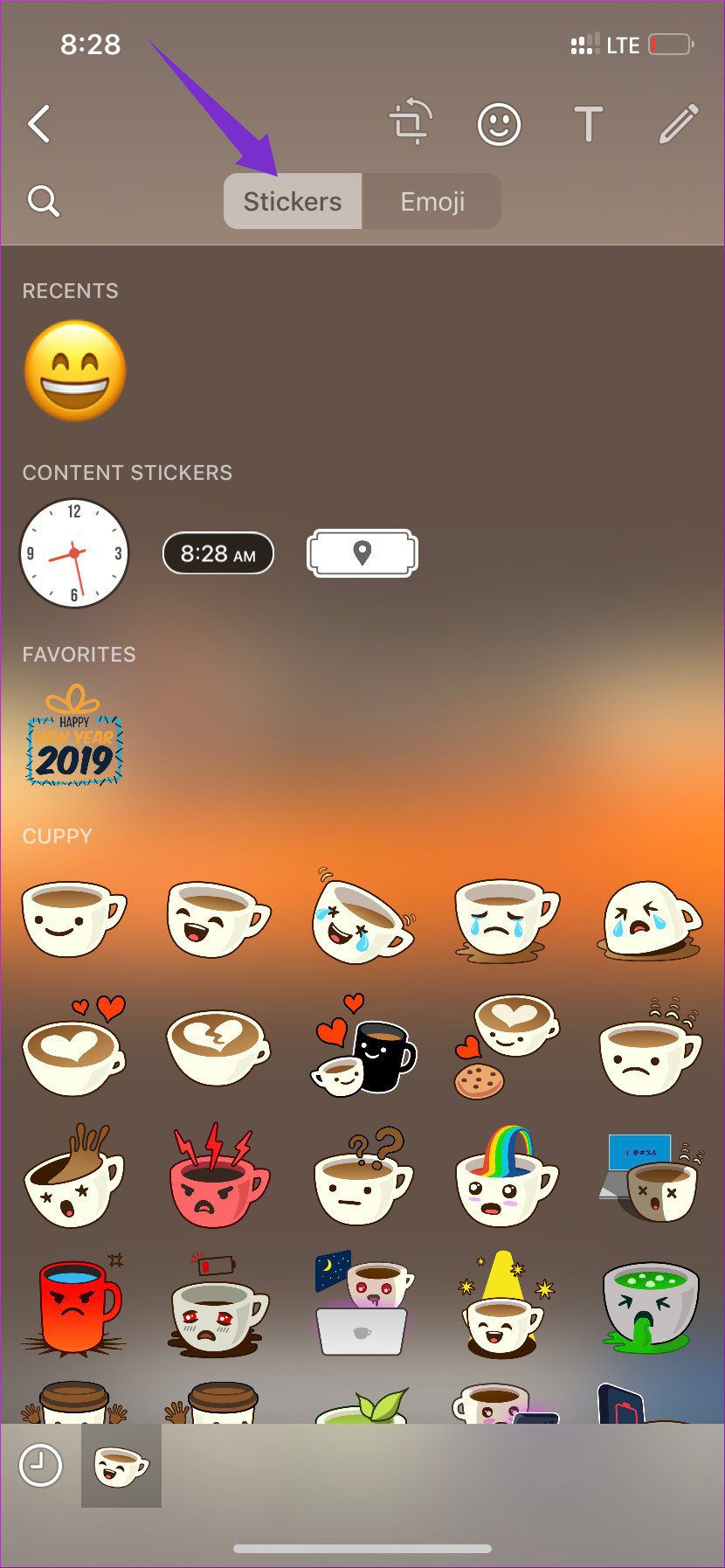iPhone의 WhatsApp을 위한 13가지 최고의 트릭
데이터베이스 크기여야 합니다. WhatsApp에 현재 월 XNUMX억 정도. 인스턴트 메시징 및 스티커/gif 보내기 외에도 메시징 앱에는 몇 가지 숨겨진 보석과 기능도 포함되어 있습니다. 신청이 필요합니다 아이폰용 WhatsApp 옵션과 설정을 쉽게 제공하는 Android 대응 제품과 달리 앱 주변을 약간 만지작거립니다.
그거 알아? WhatsApp에 for iPhone에 기능과 옵션을 빠르게 탐색하는 제스처가 포함되어 있습니까? 이러한 제스처에 익숙해지면 전체 경험이 매우 보람 있게 됩니다. 사용할 수있는 13 가지 최고의 트릭을 살펴 보겠습니다. WhatsApp에 전문가 같은 아이폰.
1. 핀 채팅
한동안 WhatsApp을 사용하고 나면 앱의 메인 화면이 채팅으로 채워집니다. 중요한 대화를 추적하는 것은 시간이 많이 걸리는 프로세스가 될 수 있습니다. 대부분 다시 방문하고 싶을 때마다 스크롤해야 하기 때문입니다. 다행히 이 앱은 채팅을 맨 위에 고정할 수 있는 핀 옵션을 제공합니다.
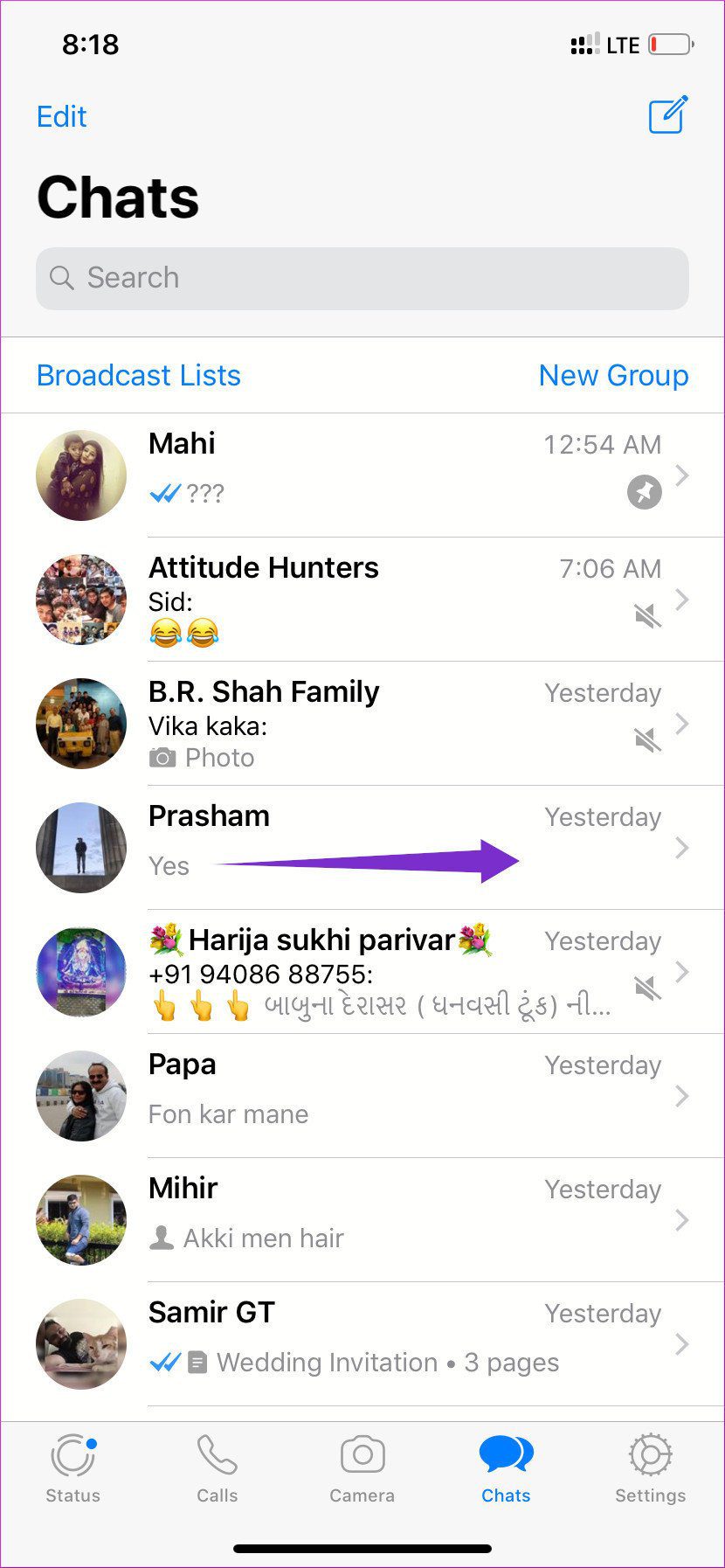
고정 옵션을 보려면 채팅 스레드를 왼쪽으로 스와이프하세요. 고정을 탭하면 대화가 작은 핀 아이콘과 함께 채팅 상단에 나타납니다.
2. 읽은/읽지 않은 대화
스레드를 읽음으로 표시하는 것은 매우 쉽습니다. 대화를 열거나 왼쪽으로 살짝 밀고 읽기 옵션을 선택할 수 있습니다. 이 트릭은 이 채팅을 읽지 않음으로 표시하려는 경우에도 유용합니다. 동일한 제스처를 따라 읽지 않은 상태로 표시합니다.
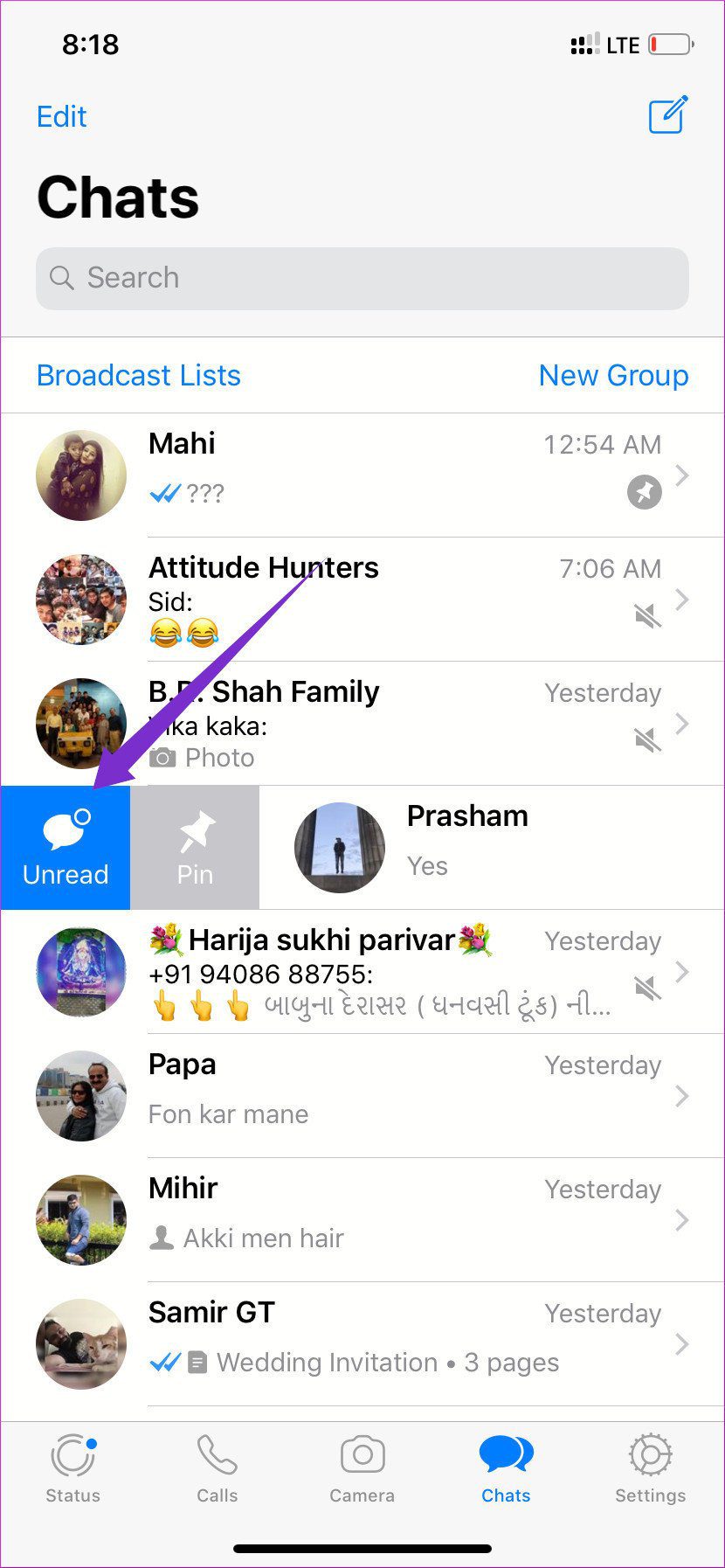
3. 모두 읽기로 설정
우리 모두는 WhatsApp 메시지를 확인할 시간이 없는 바쁜 날을 보내고 있습니다. 나중에 모든 단일 메시지와 그룹 채팅을 살펴보는 것은 귀찮은 일처럼 느껴집니다.
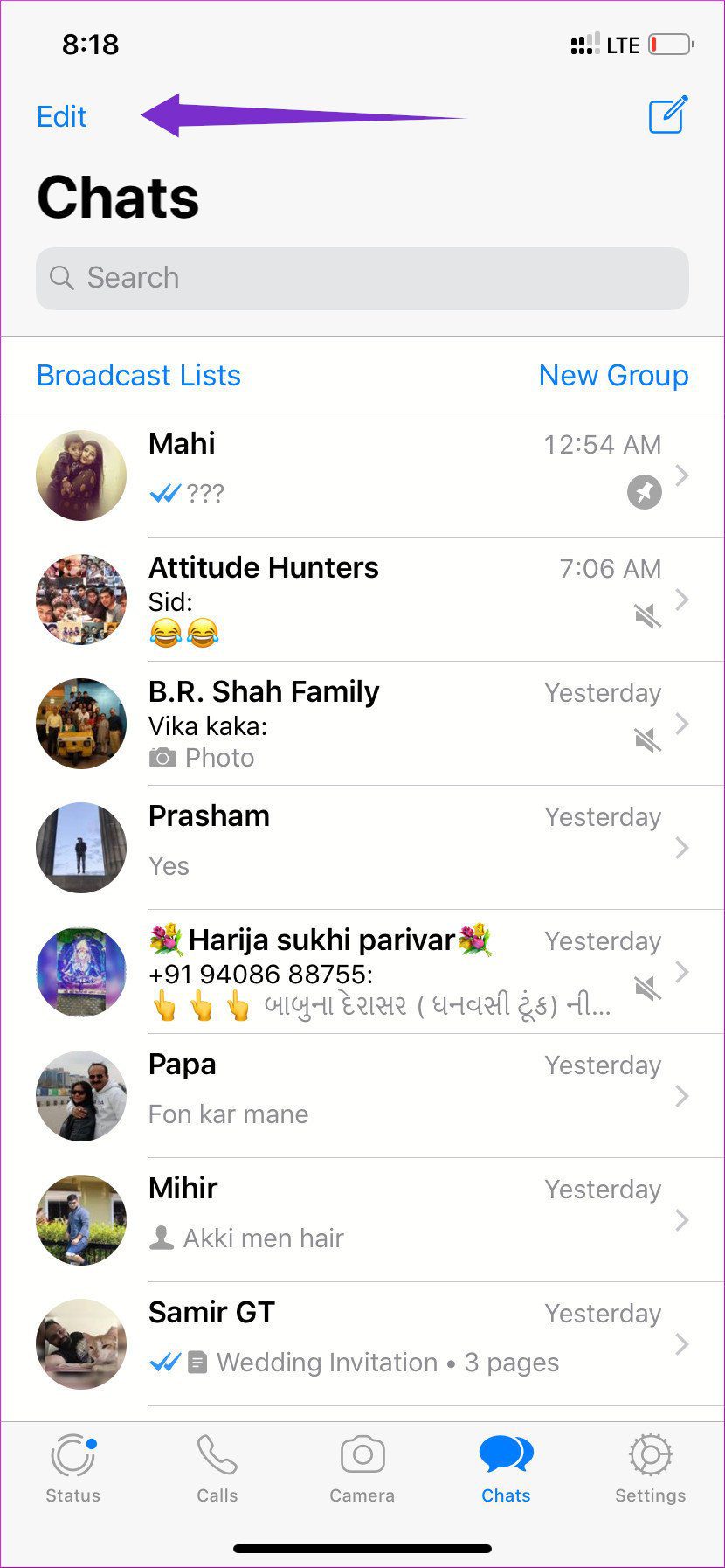
편집을 클릭하고 채팅 스레드를 선택한 다음 하단의 모두 읽기 옵션을 눌러 보류 중인 메시지를 읽은 것으로 표시할 수 있습니다. 이는 그룹 채팅을 스크롤하지 않으려는 경우에 유용합니다.
4. 영수증 읽기
iOS에서는 메시지 수신 확인을 빠르게 살펴볼 수 있습니다. 메시지를 왼쪽으로 스와이프하면 다음 화면에 메시지가 전달된 시점과 수신자가 메시지를 읽은 시점이라는 두 가지 주요 세부 정보가 표시됩니다.
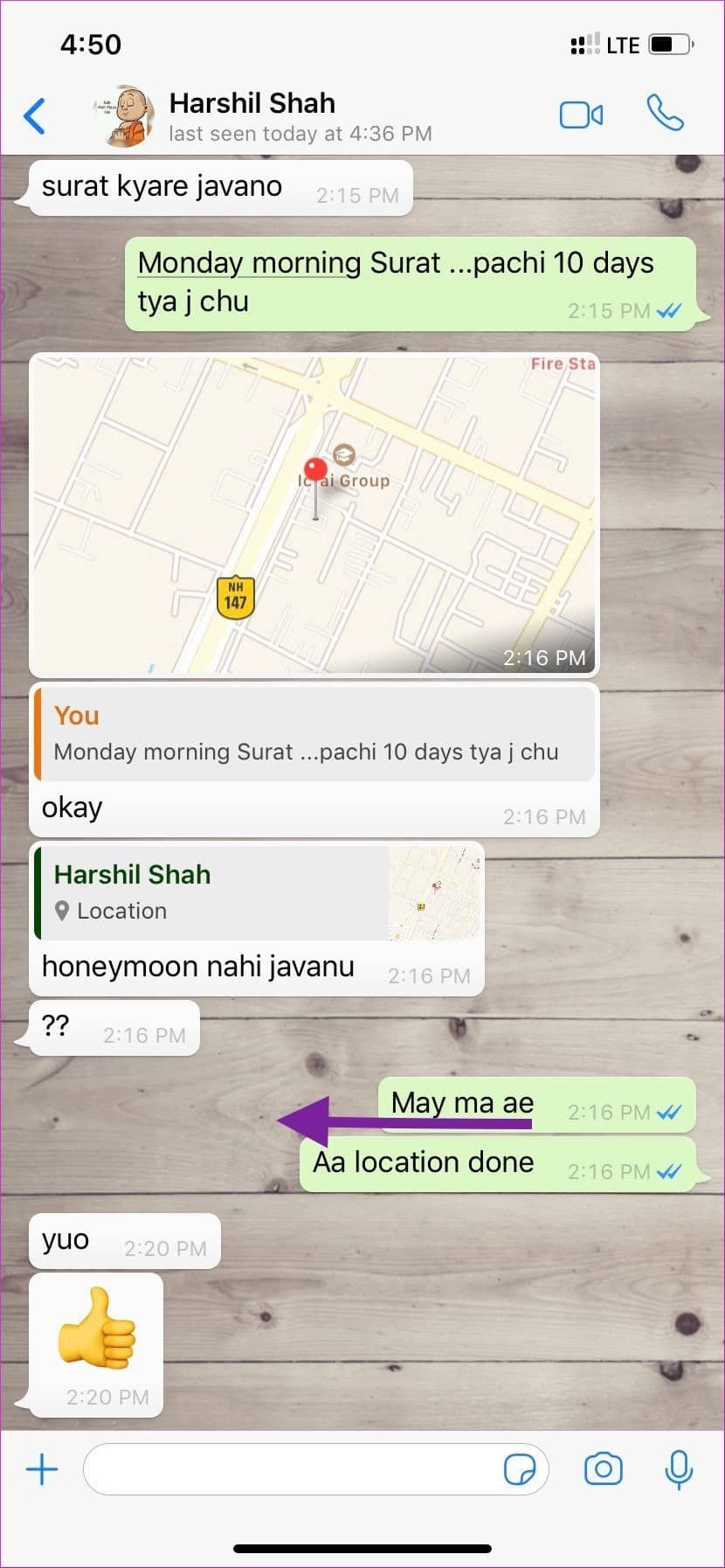
5. 채팅 보관
대화를 삭제하는 대신 숨겨서 WhatsApp 홈 화면에서 제거할 수 있습니다. 채팅으로 스 와이프하고 "채팅 보관"옵션을 누릅니다.
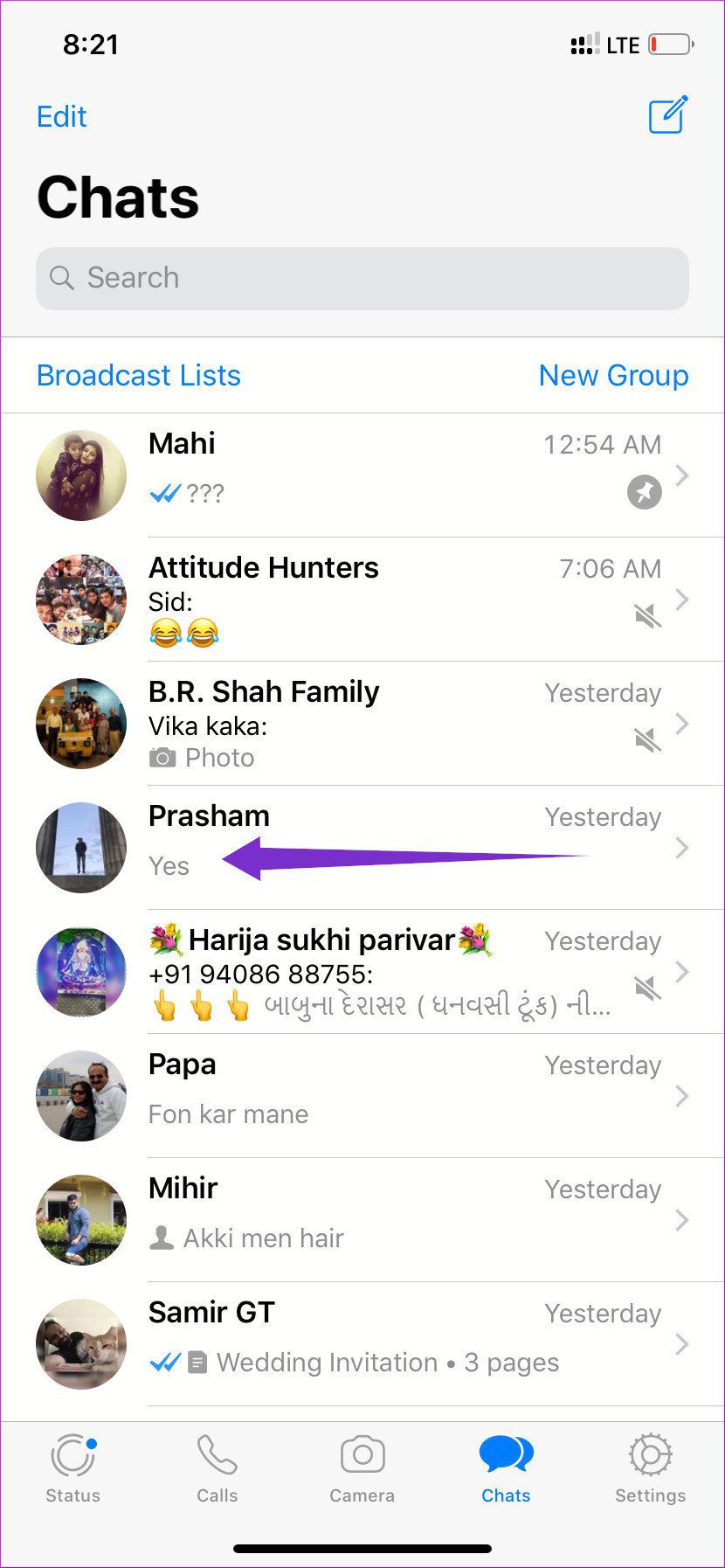
Android에서는 채팅 메뉴 하단까지 위로 스와이프하여 보관 메뉴에 액세스할 수 있습니다. iOS를 사용하면 단일 제스처로 쉽게 액세스할 수 있습니다. 검색 상자에 대화를 보관하는 옵션을 표시하려면 홈 화면에서 아래로 살짝 밀거나 풀다운 제스처를 취하십시오.
6. 채팅 음소거
나 같은 사람을 위해 채팅 보내기를 음소거하는 옵션. 내 연락처 중 일부는 자주 비즈니스 제품으로 나를 귀찮게 합니다. 음소거 옵션을 사용하면 작업하는 동안 불필요한 방해 요소를 피할 수 있습니다.
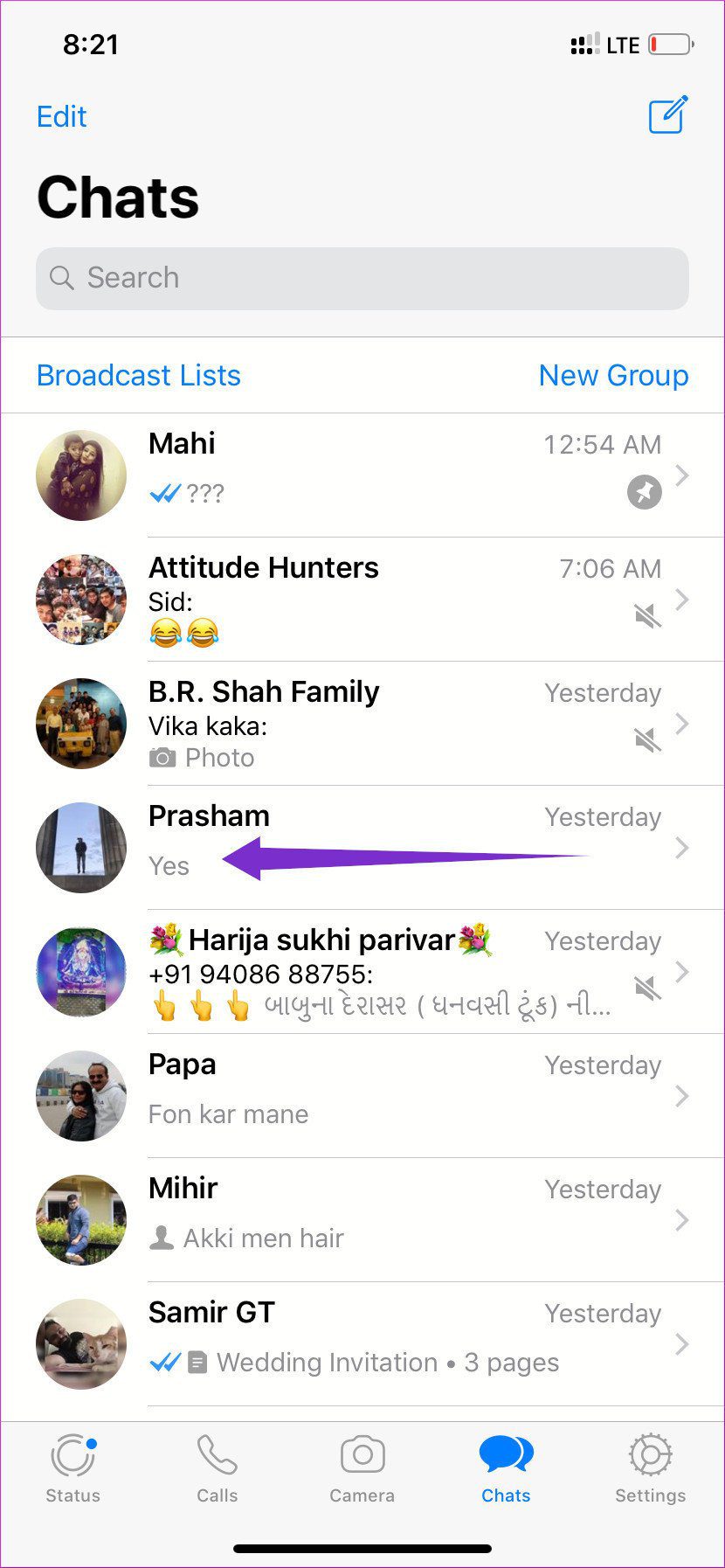
활성화하는 방법에는 두 가지가 있습니다. 대화에서 연락처 이름을 클릭하고 하단의 음소거 옵션을 누를 수 있습니다. 또는 홈 화면에서 채팅 스레드를 왼쪽으로 스와이프하고 점 XNUMX개 버튼을 탭한 다음 더보기를 탭하고 음소거를 선택한 다음 음소거 해제에서 동일한 흐름을 반복할 수 있습니다.
7. 채팅 내보내기
Android에서 iOS로 또는 그 반대로 전환하면 모든 WhatsApp 메시지가 성공적으로 전송되지 않습니다. 또한 WhatsApp은 공식적으로 Google 드라이브를 사용한 교차 플랫폼 백업을 지원하지 않기 때문에 이 작업을 수행하는 쉬운 방법이 없습니다. 채팅을 내보내는 옵션이 있습니다.
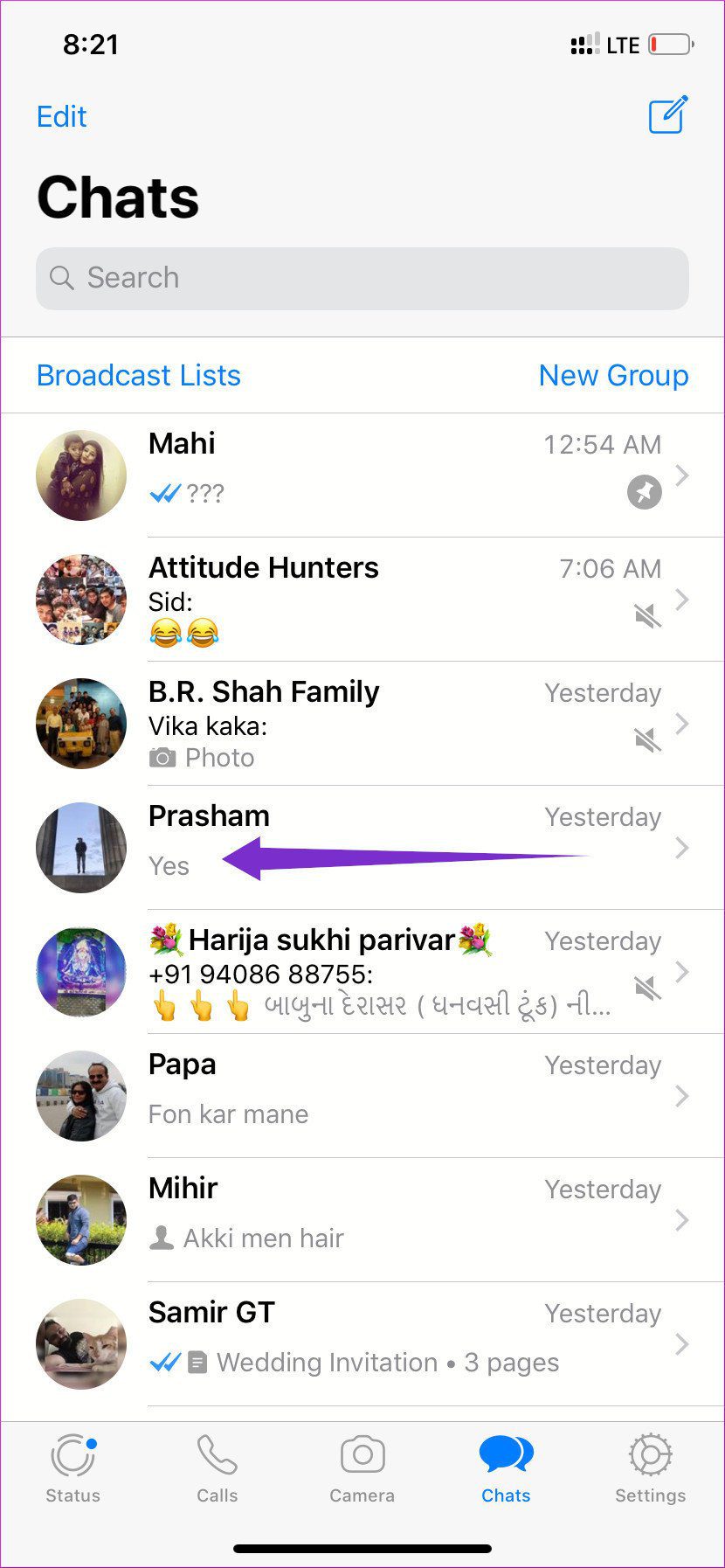
채팅 스레드에서 왼쪽으로 스와이프하고 더보기를 탭한 다음 채팅 내보내기를 선택합니다. WhatsApp은 사진, 비디오 및 문서와 같은 미디어를 첨부하거나 제외하는 옵션을 제공합니다. 두 옵션 중 하나를 선택하면 내보낸 채팅 사본을 보낼 응용 프로그램을 선택할 수 있는 공유 시트가 나타납니다.
8. 채팅 삭제
WhatsApp에서 원치 않는 채팅 스레드를 삭제하는 것은 매우 쉽습니다. 제거하려는 채팅을 왼쪽으로 살짝 밀고 점 XNUMX개가 있는 더 보기를 누른 다음 채팅 삭제 옵션을 선택합니다.
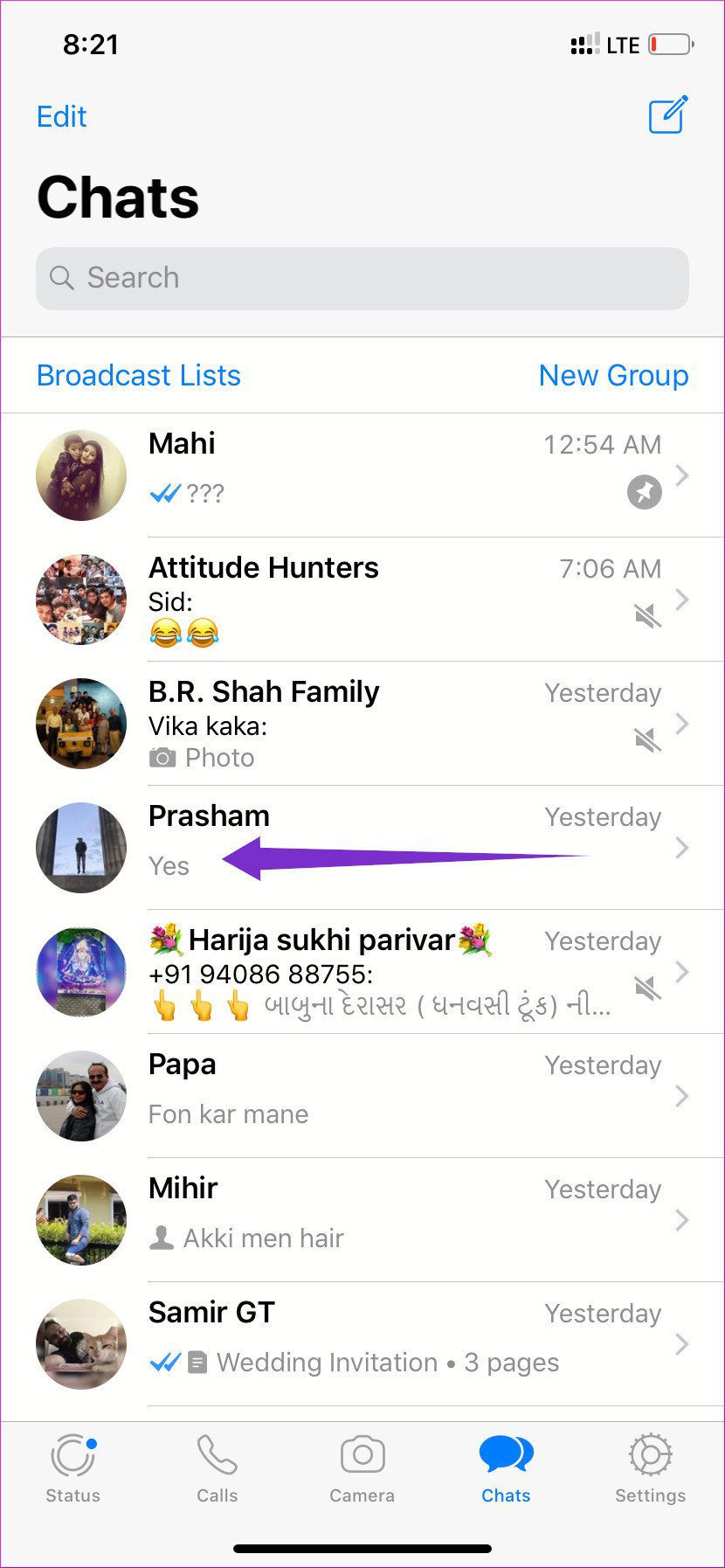
9. 채팅에 대한 빠른 응답
작년에 WhatsApp은 스 와이프 제스처로 특정 메시지에 빠르게 답장하는 기능을 도입했습니다. 채팅에서 받은 메시지를 오른쪽으로 스와이프하면 해당 메시지에 대한 답장 작성을 바로 시작할 수 있습니다.
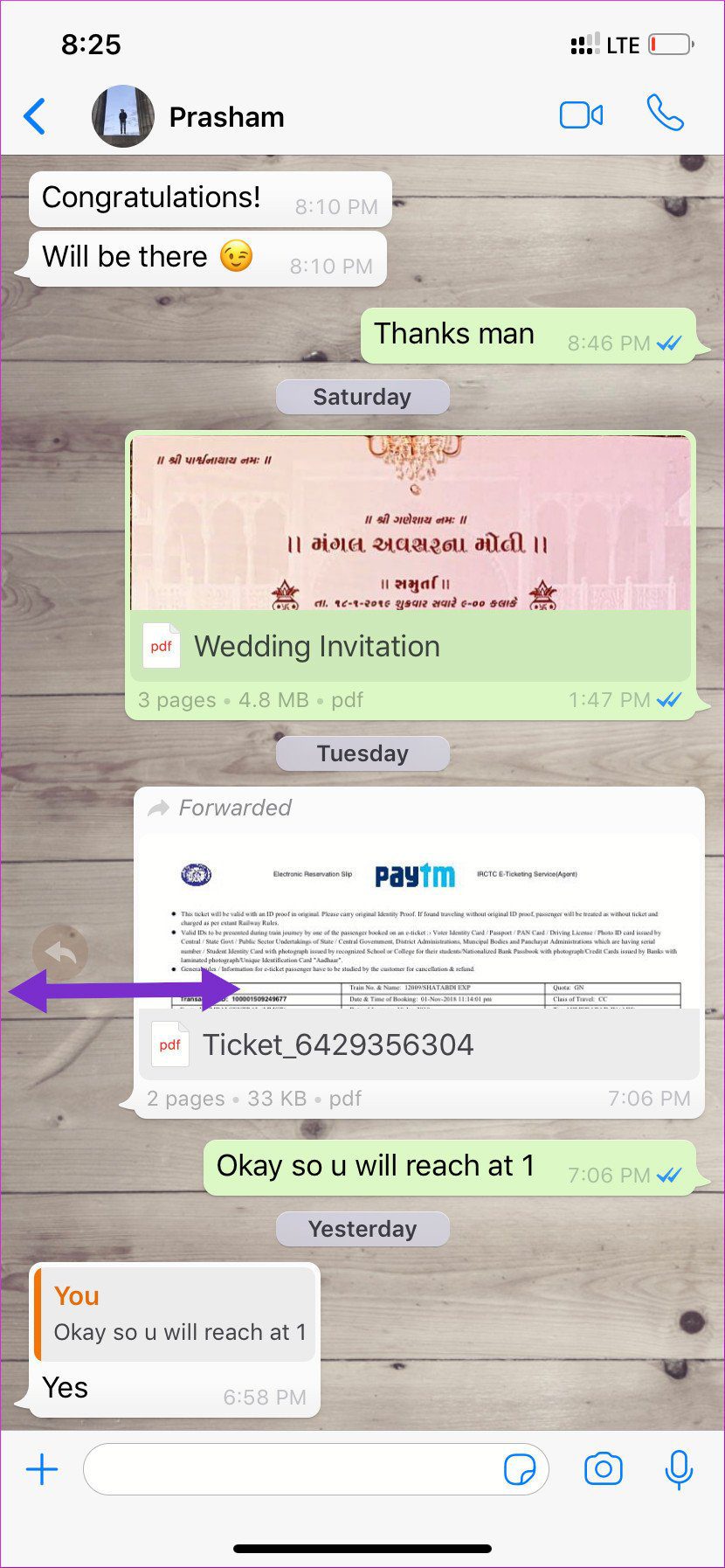
10. 메시지 검색
특정 메시지를 찾고 싶지만 대화의 바다를 스크롤하거나 검색하고 싶지 않다고 가정해 보겠습니다. WhatsApp을 사용하면 검색 상자를 홈 화면으로 빠르게 탭하여 특정 단어나 용어를 검색할 수 있습니다.
- 참고: WhatsApp을 종료하거나 iPhone을 다시 시작하면 검색 상자가 두 가지 시나리오에서 숨겨집니다.
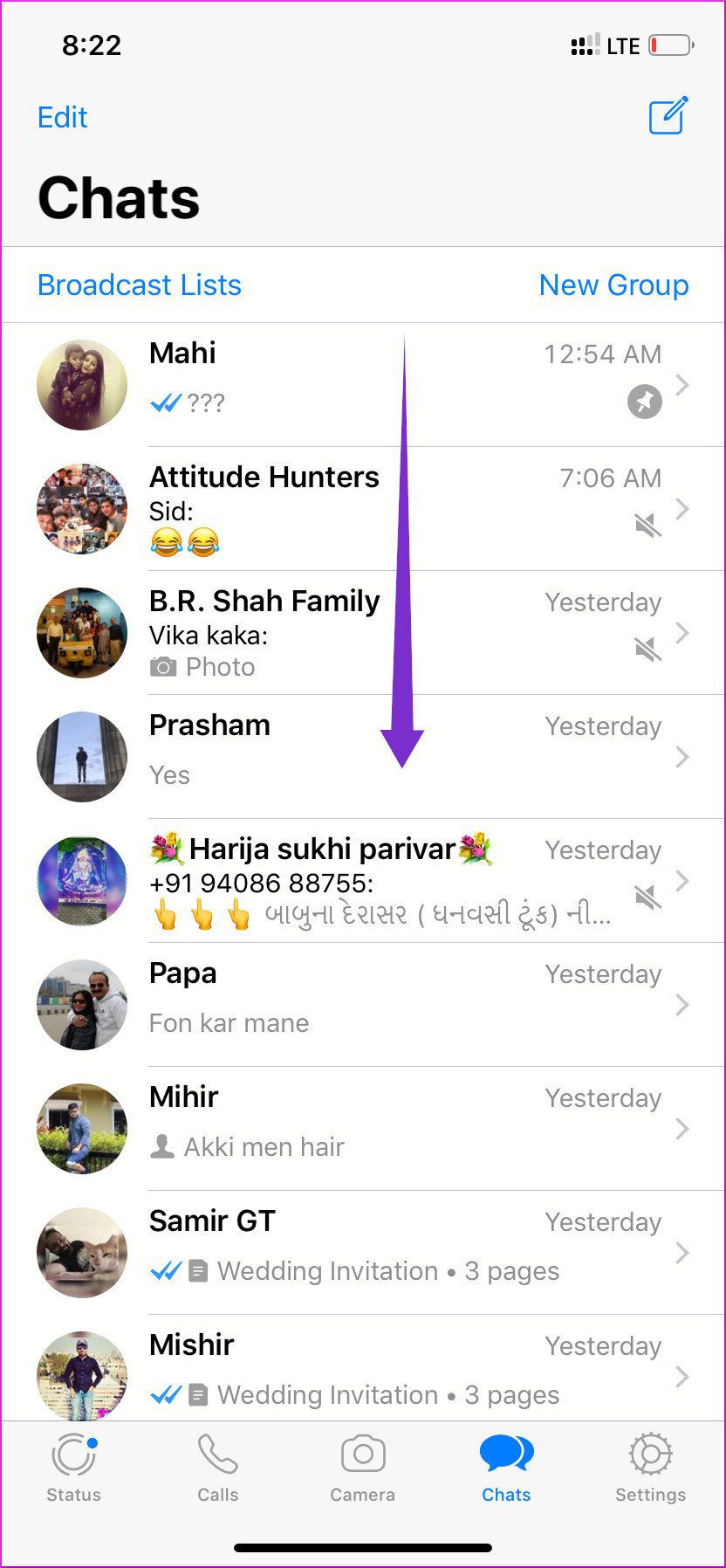
검색 메뉴에 관련 용어를 입력하면 상단에 스레드를 표시하는 검색 결과와 검색어가 굵게 표시된 개별 메시지가 표시됩니다.
11. 그룹 채팅에서 개인 메시지
최신 WhatsApp for iPhone v2.16에 도입되어 이제 그룹 채팅에서 특정 메시지에 비공개로 회신할 수 있습니다. 특정 메시지를 발신자와 비공개로 대화하고 싶다고 가정해 보겠습니다. 이 메시지에 비공개로 회신하고 그룹에 질문하는 대신 비공개 대화에 참여할 수 있습니다.
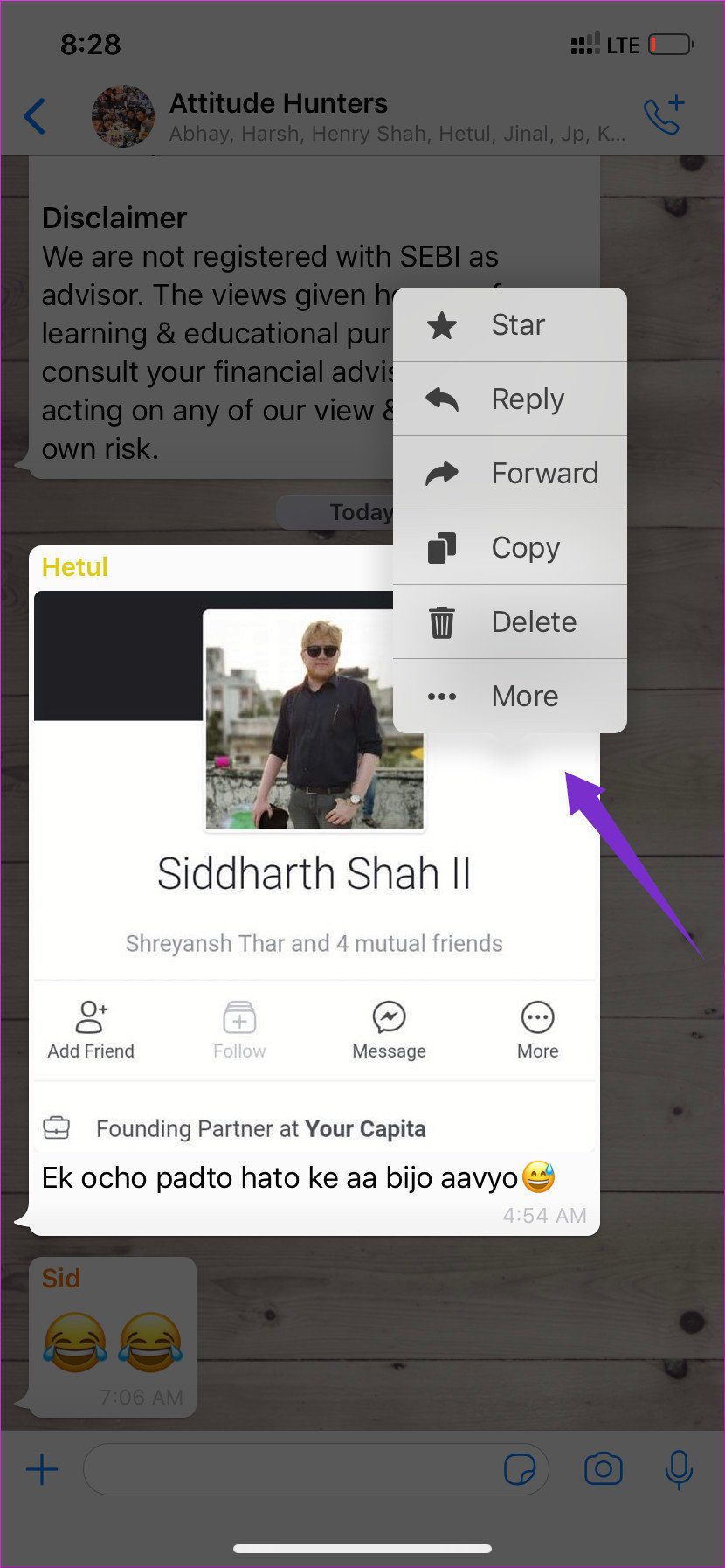
그룹 채팅에서 메시지를 길게 눌러 스크롤 메뉴를 표시하고 자세히를 탭한 다음 비공개로 회신을 선택합니다. WhatsApp은 그 사람과 실시간 채팅을 시작하고 그룹 이름과 함께 선택한 메시지를 선택합니다. 여기에서 답장을 작성하고 비공개 채팅을 시작할 수 있습니다.
12. 사진에 태그 추가
작년에 WhatsApp은 지원 스티커를 추가했습니다. 최신 iOS 업데이트를 사용하면 사진을 보내기 전에 사진에 스티커를 추가할 수 있습니다. 이전에 WhatsApp에서는 색상 및 텍스트 필터가 있는 이미지 캡션을 허용했습니다. 이제 스티커를 추가하여 사진에 개성을 더할 수 있습니다.
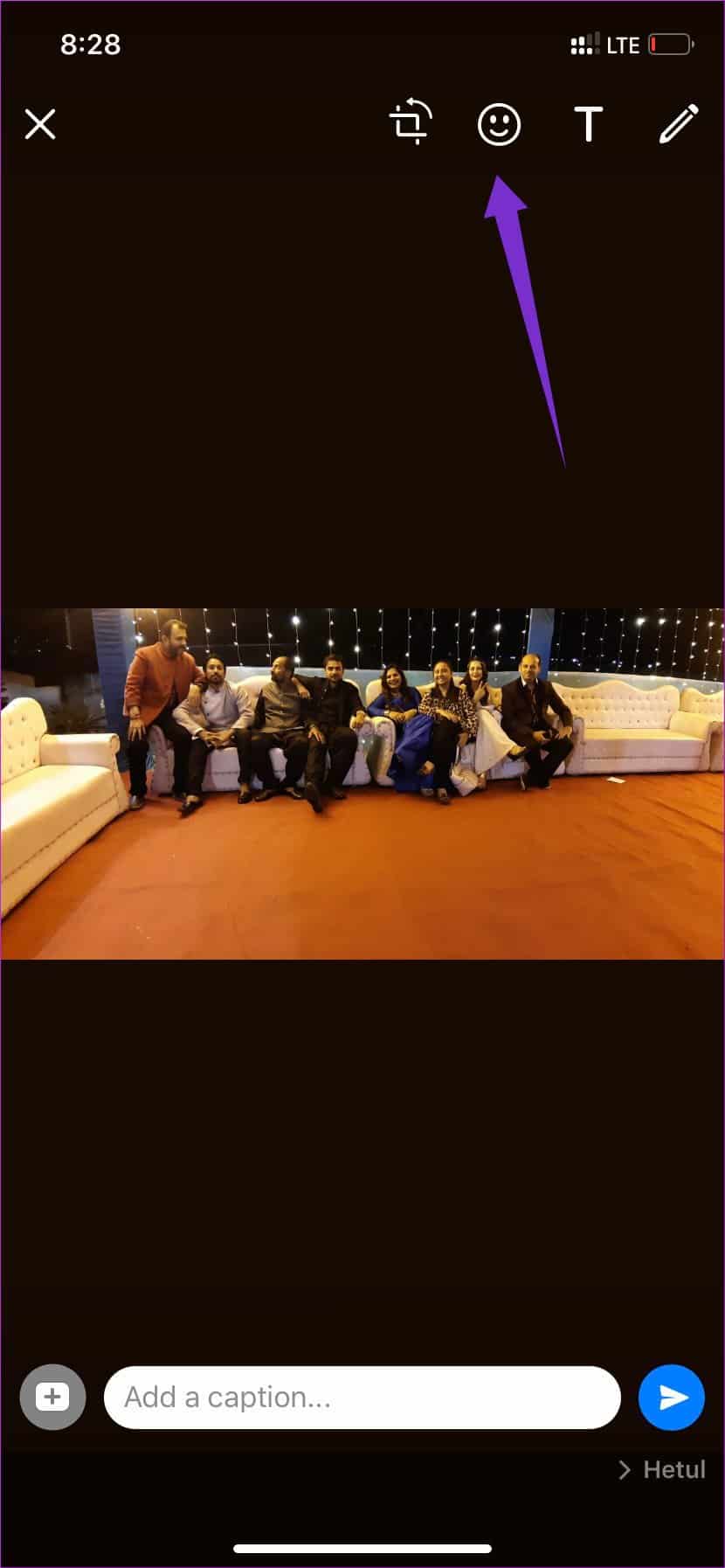
13. 3D 터치를 사용하여 대화 및 상태 엿보기
마지막으로 WhatsApp은 지원되는 iPhone에서 3D Touch로 상태를 엿보고 팝업하는 기능을 추가했습니다. WhatsApp 연락처의 상태를 길게 누르면 빠르게 볼 수 있는 메시지가 나타납니다.
또한 모든 채팅 스레드에서 3D Touch 작업을 수행하여 상대방과의 마지막 대화를 빠르게 볼 수 있습니다.
다음 업데이트에서 WhatsApp이 iPhone XR에서 동일한 길게 누르기 기능에 대한 지원을 추가하기를 바랍니다.
- 프로 팁: 3D Touch를 사용하여 상태를 볼 때 연락처는 귀하가 자신의 상태를 보았다는 알림을 받지 않습니다.
- 추가 트릭: TOUCH ID/FACE ID로 잠금
최신 업데이트 v2.19.20에서 WhatsApp은 iPhone에서 Touch ID 및 Face ID 사용에 대한 지원을 받았습니다. 이제 휴대폰의 기본 생체 인식을 사용하여 앱을 잠그거나 잠금 해제할 수 있습니다.
켜려면 설정 > 계정 > 화면 잠금으로 이동하세요. 옵션을 켭니다.
전문가처럼 WATSAPP 사용
몇 년 전 WhatsApp은 너무 단순해서 몇 가지 버그가 있었습니다. 그것은 지난 XNUMX년 동안 변했습니다. 일어나 WhatsApp에 일반 사용자와 에너지 사용자 간의 격차를 점진적으로 좁힘으로써. 세련된 제스처를 위한 3D Touch, Peek 및 Pop API의 추가는 반가운 변화입니다.
사용자는 iPhone 특히 iPhone 6s Plus 이상 사용자는 이러한 팁을 활용하여 시간을 절약하고 WhatsApp을 최대한 활용할 수 있습니다.